| 090 | 把自己設定的格式登錄在樣式中 | ||||
| 示範檔 | 範例檔 | 7-08.XLSX | 結果檔 | 無 | |
其實樣式的格式也可以自己登錄建立,我們可以將常會使用到儲存格式登錄到樣式中。另外,己登錄的樣式可以複製到其他的活頁簿。
在此,我們要將「A1」儲存格勾選,使其為樣式來源。
Step 1. 點取「A1」儲存格。
Step 2. 點取「常用 > 樣式 > 儲存格樣式 > 新增儲存格樣式」,如下圖所示。
Step 3. 在「樣式」對話方塊,點取「樣式名稱」文字方塊,輸入樣式名稱,本例為「標題-1」字串,如下圖所示。
Step 4. 將內容列示方塊中的所有核取方塊打勾,表示我們要套用框選儲存格的所有格式,若項目前方核取方塊為空白的,表示不用該項目代表格式。
小常識! (刪除樣式)
刪除己登錄的樣式時,按一下「儲存格樣式,在「自訂」類別中所顯示的要刪除樣式名稱上方,按滑鼠右鍵,選擇「刪除」指令,即可將樣式刪除。
Step 5. 點取「確定」鈕,即可將自訂樣式立完成。
己登錄的樣式,在該活頁簿中也是有效的。要在不同的活頁簿使用時,需要複製樣式。進行這個作業前需先前樣式來源及存放複製結果的二個活頁簿打開。
Step 1. 先開啟「7-08.XLSX」及「7-08A.XLSX」三個活頁簿。
Step 2. 切換到「7-08A.XLSX」活頁簿。
Step 3. 點取「常用 > 樣式 > 儲存格樣式 > 合併樣式」,如下圖所示。
Step 4. 在「合併樣式」對話方塊,點取「7-08.xlsx」項目,如下圖所示,表示我們要複製7-08.xlsx中的儲存格樣式。
小常識! (樣式相沖)
如果目標活頁簿中有相同的樣式名稱時,會出現「Microsoft Excel對話方塊,提示我們是否要合併相同名稱的樣式。
Step 5. 點取「確定」鈕,即可將樣式複製到目前活頁簿中,如下圖所示。



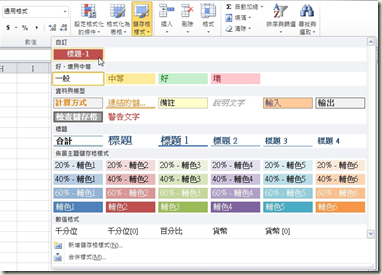
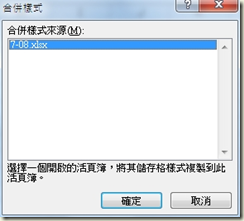








 留言列表
留言列表


 待過公司
待過公司